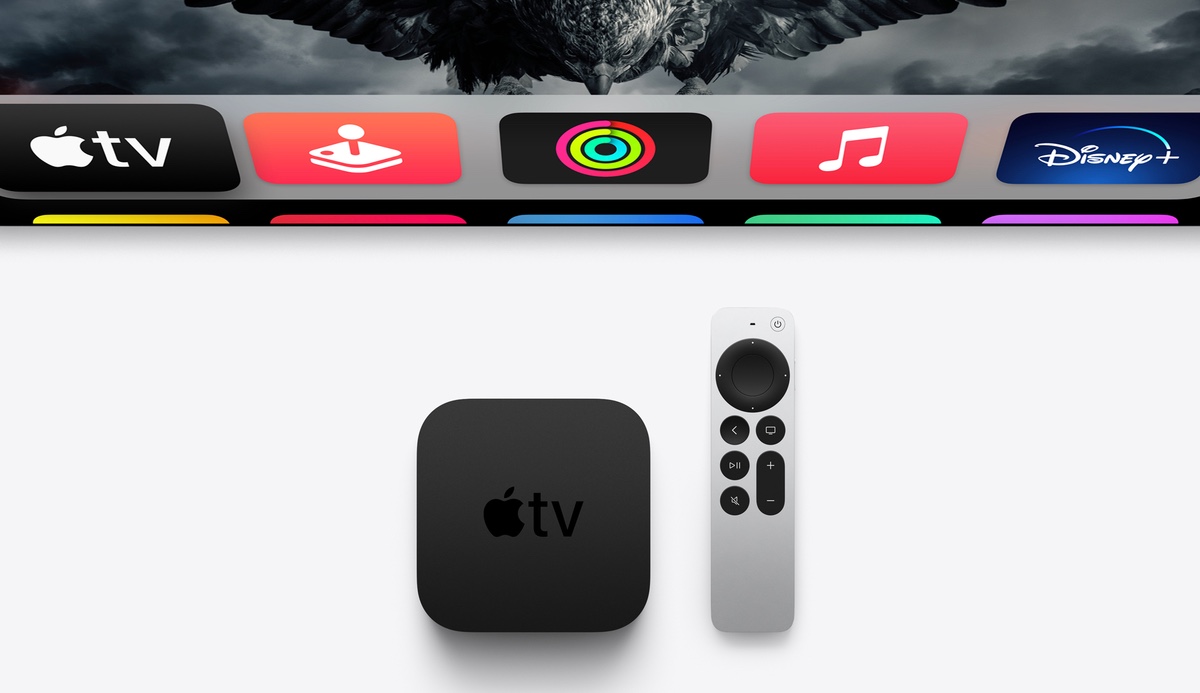
Вы можете переключаться между экранной клавиатурой Linear и Grid на Apple TV. Вот как вы это делаете.
Ненавидите линейную клавиатуру на Apple TV? Вместо этого переключитесь на сетчатую клавиатуру на Apple TV
Хотя мы любим Apple TV, использование экранной клавиатуры для ввода чего-либо может быть болезненным. По умолчанию он показывает вам линейную клавиатуру, на которой вы должны, как сумасшедший, провести по горизонтальному ряду букв, чтобы что-то напечатать.
Apple Watch откажутся от датчиков артериального давления и уровня сахара в крови в этом году , Ожидаются другие функции для здоровья
Но не волнуйтесь, вы можете изменить это, и у вас есть возможность переключиться на гораздо более приемлемый вариант клавиатуры Grid. Он просто показывает вам сетку слов, по которой вы можете перемещаться с помощью пульта Siri Remote, чтобы что-то набирать. Это лучше, так как буквы намного ближе друг к другу, поскольку все находится в столбцах и строках, а не в строках, как в линейной клавиатуре. Это не идеально, но намного лучше, чем линейный вариант. Приступим к его включению!
Учебное пособие
Шаг 1. Включите Apple TV.
Шаг 2. Запустите приложение”Настройки”с главного экрана.
Шаг 3. Откройте «Основные» вверху.
Шаг 4. Теперь откройте клавиатуру.
Как использовать Apple Music на устройствах Google Home
Шаг 5. По умолчанию установлено значение «Авто». Просто выберите «Сетка» и вернитесь назад.
Шаг 6. Вы можете протестировать эту клавиатуру, открыв приложение, например YouTube или Netflix, а затем искать что-то. Вместо линейной клавиатуры (длинной, горизонтальной) появится клавиатура сетки, как показано на снимке экрана ниже.
Самое замечательное в клавиатуре сетки то, что все в строках и столбцах. Это означает, что вам не нужно проводить пальцем до конца, чтобы ввести слово. Вы можете гораздо быстрее переходить от одного слова к другому, просто перемещаясь вверх или в стороны, что является гораздо более эффективным способом работы.
Если вы абсолютно ненавидите обе клавиатуры и не можете остановиться ни на одной , тогда используйте свой iPhone или iPad в качестве пульта Apple TV. Всякий раз, когда вы находитесь рядом с Apple TV и вам нужно что-то напечатать, на вашем iPhone появится уведомление, нажмите на него, и сразу же появится клавиатура. Это маршрут, который вы должны выбрать, если у вас есть iPhone или iPad. Это быстро, удобно и всегда работает.
Для получения дополнительных полезных руководств и руководств перейдите в этот раздел.